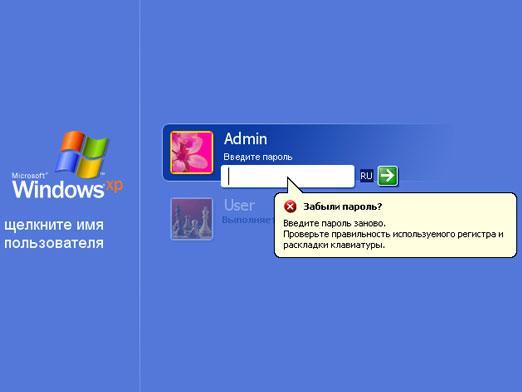Зареждането на лаптопа отнема много време
Обичайно е всяко устройство да се повреди или да намали производителността си с течение на времето. Това обаче не означава, че оборудването вече не може да се използва. В повечето случаи източникът на проблема може да бъде идентифициран и отстранен. Следователно в писмената статия ще говорим за възможни неизправности.

Съдържанието на статията
Лаптопа се зарежда много време и се забавя
В съвременния свят тази технология е особено търсена. И когато възникне този или онзи проблем, препоръчително е незабавно да разрешите проблема с отстраняването му. Така че може да има няколко възможни причини. Често се натрупва прах, в системата се появяват вируси, автоматичното зареждане става пълно, фрагментацията на твърдия диск се увеличава и т.н. По-долу ще се опитаме да анализираме най-често срещаните дефекти.

Защо моят лаптоп се зарежда бавно и какво да правя?
Всички причини могат да бъдат разделени на две големи категории: хардуер, които са свързани с хардуера, и софтуер. Съответно, последните представляват негативни аспекти в софтуера.

Прегряване
Ако забележите, че долната повърхност на кутията започва да се нагрява много и шумът от вентилатора се увеличава, тогава този случай е труден.Факт е, че когато се достигне критичната температурна точка, системата се активира автоматично, което е отговорно за защитата срещу прегряване. Следователно в този случай е необходимо да изключите оборудването от захранването, след което да го разглобите и да го почистите от малки частици и прах.
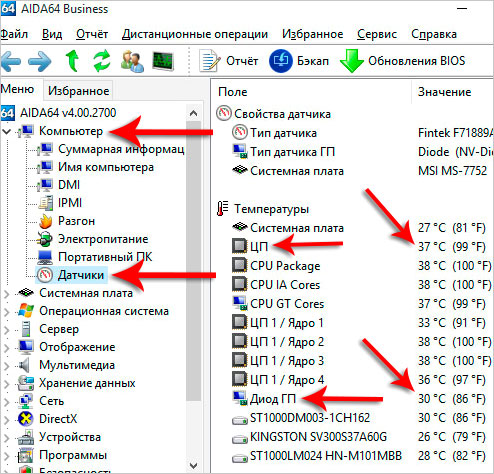
Вирусна атака
Всъщност има определен тип вирус, който може да не се прояви дълго време, но да забави работата на лаптопа. Препоръчва се да се обърне внимание на антивирусните програми. За да го стартирате, трябва да направите следното:
- Първо отворете главния прозорец и отидете в секцията „сканиране на твърд диск“.
- Сега можете да изберете „дълбоко сканиране“ и да щракнете върху устройствата, които искате да проверите.
- По време на процеса платформата ще открие самостоятелно въпросните файлове. В зависимост от вашето желание можете да го изтриете, пропуснете, изчистите и преместите в карантина.
внимание! Ако горните манипулации не помогнаха, тогава ще трябва сами да изтриете файла.
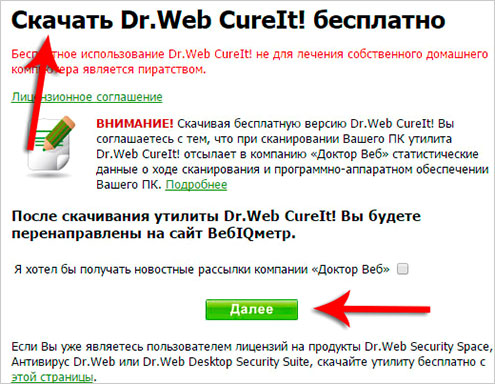
Претоварено стартиране
Има смисъл периодично да почиствате зареждането на Windows, като по този начин премахвате ненужните програми. За да направите това, ще ви трябва директно комбинацията: “Ctrl+Shift+Esc”. След това трябва да се отвори раздел, в който трябва да кликнете върху „автоматично зареждане“. Трябва да оставите там само тези, които ще бъдат важни за вас.
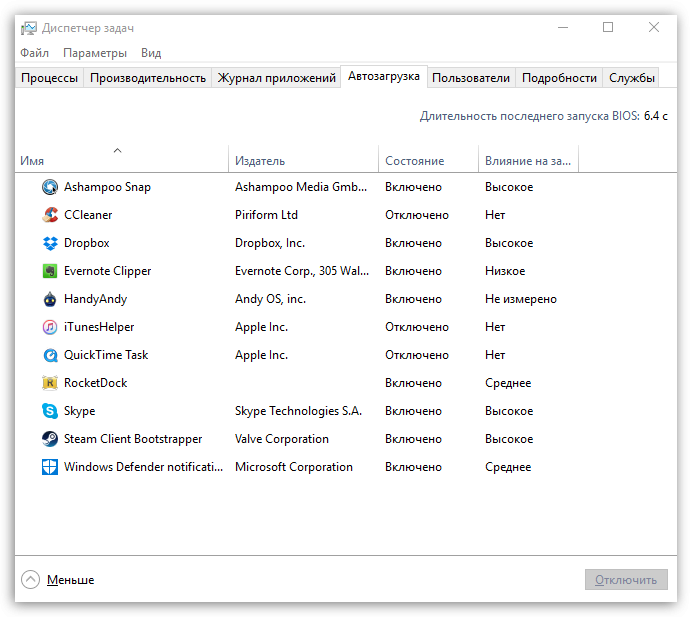
Няма достатъчно място на системния диск
Съдържащата се в него информация може да стане фрагментирана с течение на времето. Тоест някои секции трябва да бъдат организирани и сортирани. Но първо има смисъл да проверите, като изпълните стъпките по-долу:
- Първо трябва да отидете на „моя компютър“. След това щракнете с десния бутон върху диска и след това върху реда „свойства“.
- След това отворете раздела „услуга“ и посочете „оптимизиране“.
- В раздела, който ще бъде достъпен, ще видите списък с медии. Съответно ще трябва да кликнете върху „анализ“. В резултат на това ще се покаже резултатът. Ако процентът е по-голям от 10, тогава трябва да се извърши дефрагментиране. Това ще бъде обсъдено в края на статията.

Претрупан регистър
Бавното зареждане се дължи на голям брой налични програми. Специализирани помощни програми ще ви помогнат да разрешите този проблем. Например, препоръчително е да изтеглите WinHacker 95. Той може да променя иконите и да премахва служебните папки. А търсенето в регистъра от своя страна може да променя индикаторите в регистъра и работата ще се извършва както от локален компютър, така и от отдалечен.
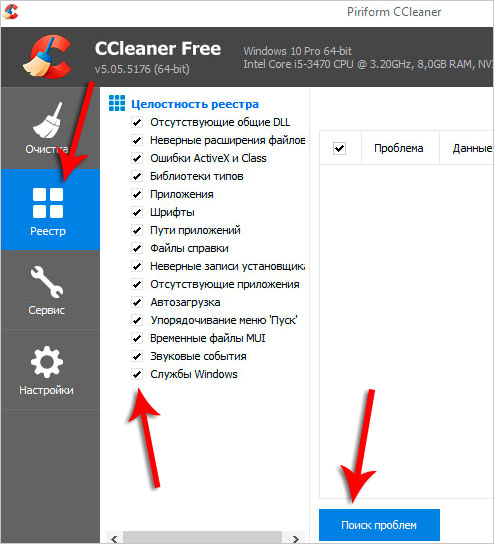
Няма достатъчно RAM
Разбира се, след известно време паметта се насища до невъзможност, което създава проблеми. Има закономерност: колкото повече програми се инсталират и работят едновременно, толкова по-вероятно е възникването на проблеми и повреди. Поради това се препоръчва редовно да използвате ресурси, които предоставят цялостни регистрационни услуги. Най-надеждната категория включва Reg Organizer. Той е този, който компресира и почиства ОС. Освен това може да се използва за възпроизвеждане на пълното премахване на софтуера.
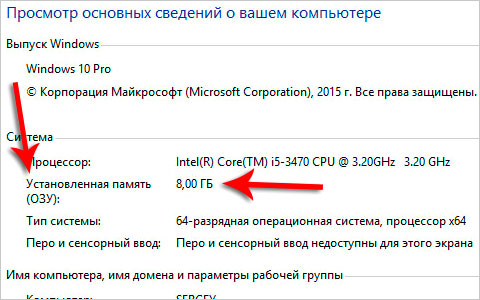
Проверка и дефрагментиране на диска
Тази помощна програма проверява свойствата и открива дали има грешки в системата или не. Освен това, ако има дефектни зони, тя ще може да ги възстанови или поправи.
- Първо, трябва да отидете до „услугата“ през свойствата и да извършите проверка.
- За извършване на основния процес ще е необходима специализирана програма. За да направите това, отворете „Старт“ и въведете „дефрагментиране на диск“.
- След това в раздела „текущо състояние“ е важно да изберете необходимия компонент.
- Накрая всичко, което трябва да направите, е да кликнете върху „дефрагментиране“ и да изчакате известно време.
Справка! Може да се наложи да въведете парола и потвърждение. За да постигнете резултати, все още трябва да се съгласите и да предоставите кода. Така че периодично е необходимо да се изпълнява описаният план.
По-добре е да избягвате тази процедура по отношение на SSD и различни карти с памет.